028. 포토샵 CC : 편집(E) → 잘라내기(T) 정보
편집 028. 포토샵 CC : 편집(E) → 잘라내기(T)
본문
잘라내기는 개체의 일정 부분을 잘라내거나
잘라낸 부분을 다른 레이어에 붙이려 할 때 사용합니다.
1. 패스를 사용하려고 하는데요, 아직 잘 모르는 분들이 있을 수 있어서 선택 윤곽 도구를 사용하겠습니다.
도구에서 사각형 선택 윤곽 도구를 이용하여 이미지의 영역을 지정합니다.
 선택 → 선택할 영역만큼 드래그
선택 → 선택할 영역만큼 드래그
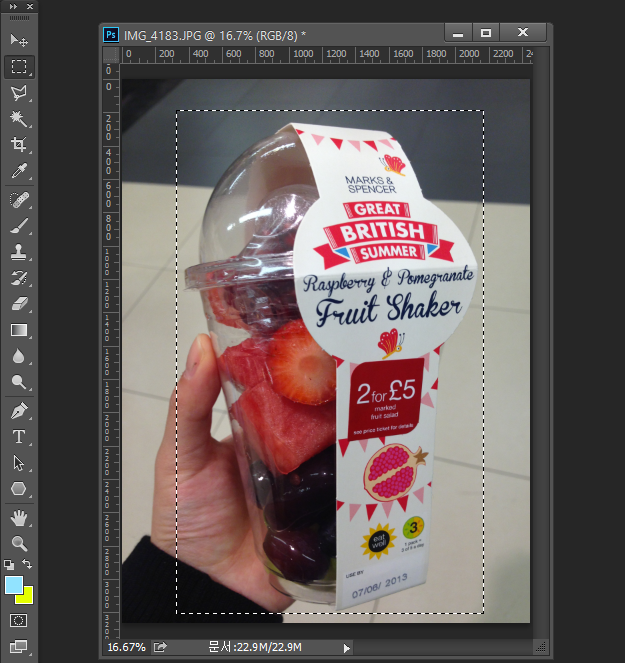
2. 최상단 메뉴의 편집(E) → 잘라내기(T)를 클릭합니다. 단축키 Ctrl + X
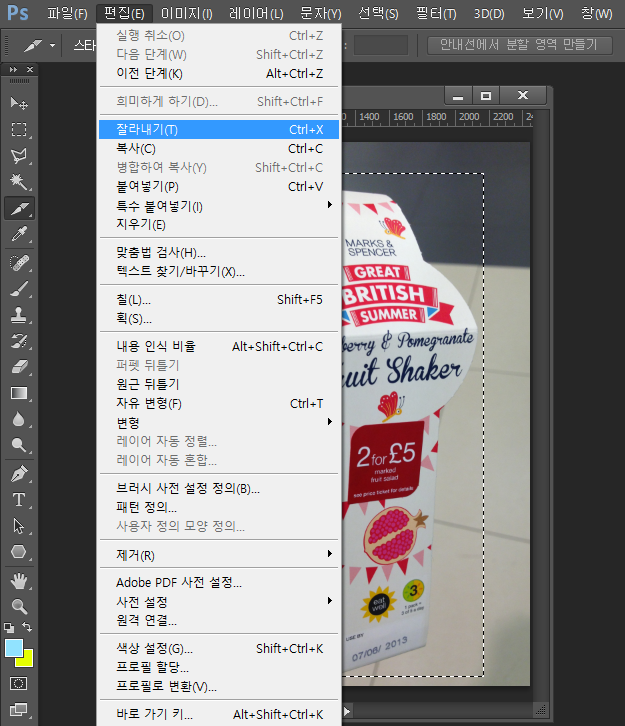
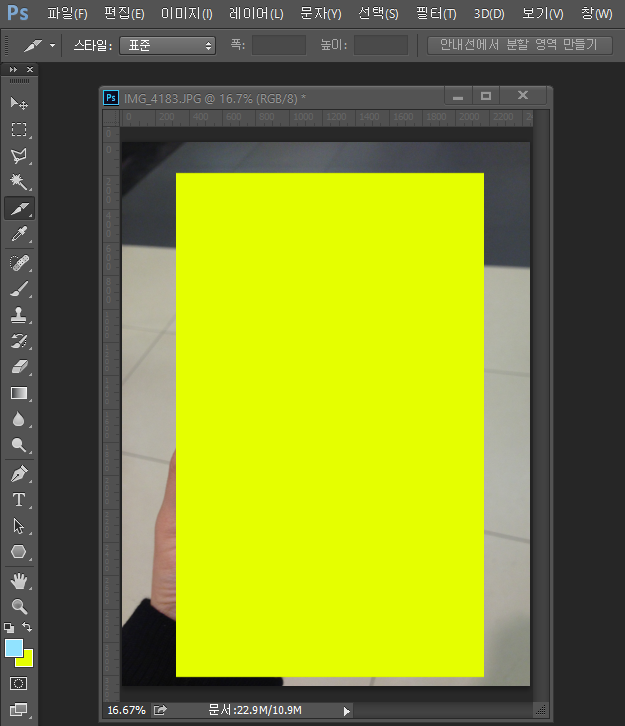
잘라내면 배경에 적용되어 있는 색이 자동으로 들어가게 됩니다.
3. 파일(F) →새로 만들기(N)를 클릭하고 확인을 눌러주면 오려낸 사이즈 대로 캔버스가 만들어집니다.
단축키 Ctrl + V를 하여 붙여넣기를 해줍니다.
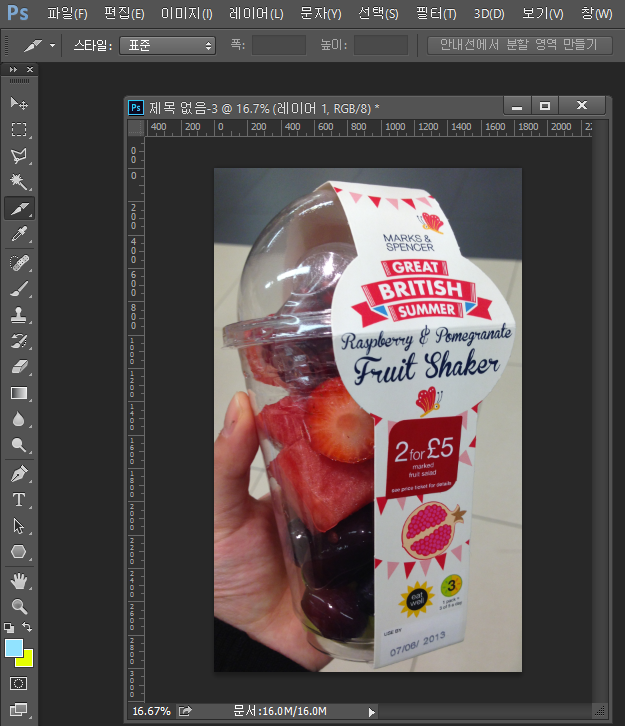





댓글 0개